小熊教你如何解决一键重装系统失败问题
一键重装系统可以说是专为电脑小白而生的重装系统方式。只要通过装机软件,按照步骤一步步进行操作,电脑小白也可以轻松重装系统。不过一键重装系统的过程中也可能存在问题,如果一键重装系统失败了应该怎么办呢?下面就让小编为大家带来小熊教你如何解决一键重装系统失败问题。
一、安装文件问题
有些网站的安装系统文件不全,或者下载的时候出现问题。这时候在安装的过程中会出现失败,建议去比较好的地方下载系统文件。这样就不会出现这个问题了。在此小编推荐大家使用小熊一键重装系统来为电脑进行一键重装,提供的系统镜像都是最新版本的系统,从xp到win10应有尽有。
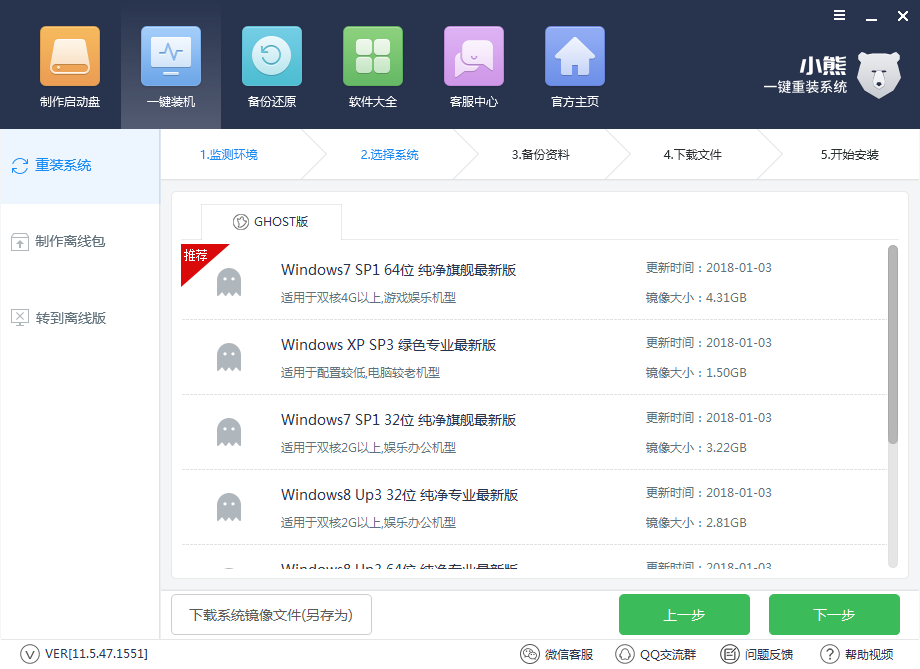
二、空间不足
安装win7最少需要512MB的内存和大约25GB的硬盘空间。如果低于这个就会导致重装系统win7安装不了。因此如果空间不足,建议通过分区或是加装硬盘的方式来进行解决。
三、兼容性问题
有些电脑太老了,电脑上的硬件不支持win7,这时候安装的时候会出错。虽然很少发生,但这个是没办法的事,只能换电脑或是升级配置。
四、CPU和内存故障可能导致Win7安装突然停止响应
Win7的安装本来在顺利进行,可却忽然停止响应,在当前界面没有任何进展。部分时候Win7在沉寂数分钟后可能弹出STOP提示并中止安装,部分时候就一直停止,无任何提示。这类情况很多用户都会遇到,一般来说安装过程中可能遇到一些小的BUG或者突发错误导致,只需要按下Ctrl+Alt+Del键重新计算机。重启后很多情况都能继续完成安装。如果还出现这样的问题,这时候你要把错误的乱码记下来,然后到微软里面查询下是什么错误。
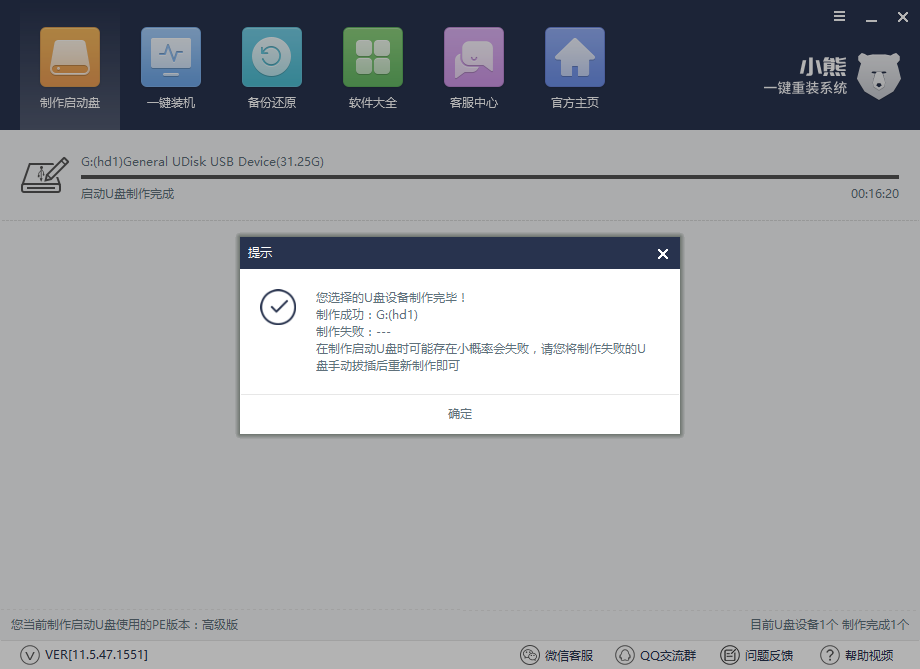
以上就是小编为大家带来的小熊教你如何解决一键重装系统失败问题。一键重装系统失败,我们还可以通过小熊一键重装系统制作U盘启动盘,来进行U盘重装系统。
Win10教程查看更多

2021-10-08查看详情

2021-10-05查看详情

2021-10-05查看详情

2021-09-24查看详情

重装系统教程查看更多

win10电脑系统应该如何进行快速安装?我们怎么快速重装系统win10?大家都知道重装系统的方法有很多种,但是要说最简单的一种,无疑是一键重装了。就算你是电脑新手,完全可以靠自己重装,毫无压力。下面,小编将带大家来看看win10电脑系统应该如何进行快速安装吧。
联想拯救者Y9000X 2TB搭载Intel Core i7-9750H(2.6GHz/L3 12M)处理器,配置32GB DDR4和2TB SSD,笔记本无光驱。一般我们可以用光盘重装系统,那么对于没有光驱的笔记本该如何进行重装系统呢?下面为大家介绍联想拯救者Y9000X 2TB如何一键重装win8系统。
神舟战神K670C-G4A1是一款15.6英寸的高清大屏笔记本,这款笔记本标配了Intel Pentium G5420处理器,还有512GB SSD以及NVIDIA GeForce MX250独立显卡,电脑运行速度非常快,非常适合用来影音与娱乐。那这款神舟战神K670C-G4A1笔记本如何重装win8系统大家有了解过吗,今天小编跟大家分享神舟战神K670C-G4A1如何一键重装win8系统。
雷神911(Intel第八代)如何一键重装win8系统?小熊一键重装系统软件特别适合小白用户,帮助没有电脑基础的用户成功重装系统。那么现在小编就跟大家分享一篇使用小熊一键重装系统软件装系统的教程,以雷神911(Intel第八代)笔记本如何一键重装win8系统为例。
